نحوه شمارش سلول ها در مایکروسافت اکسل
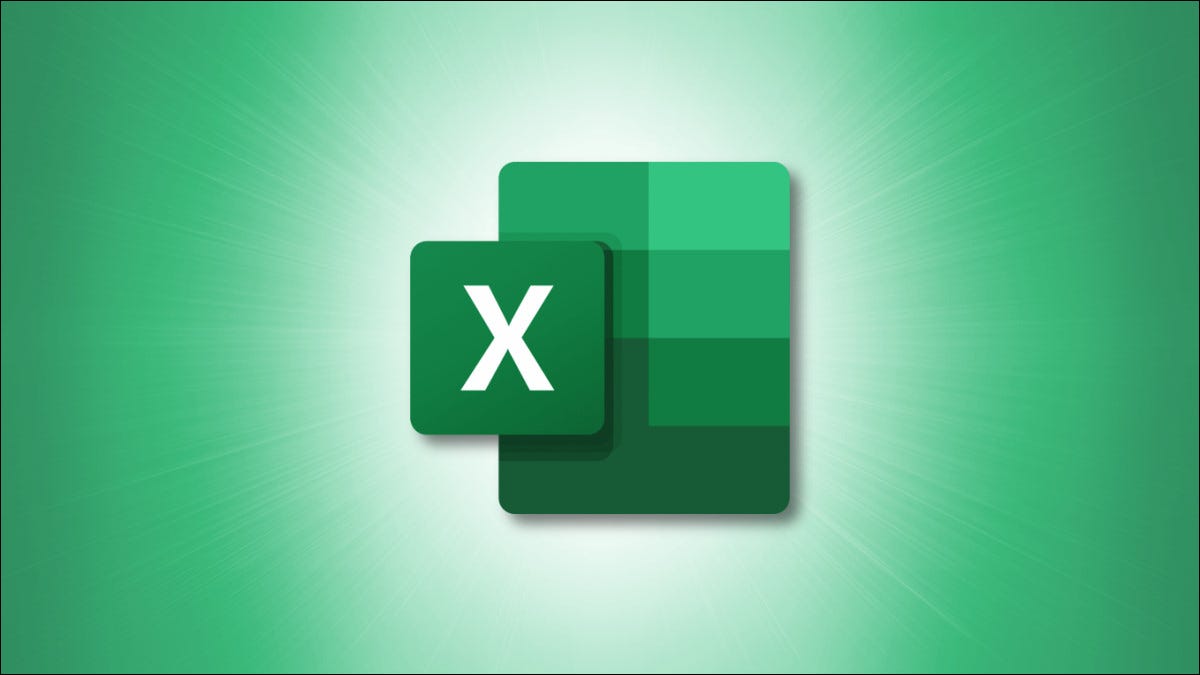
اکسل روش های مختلفی را برای شمارش سلول ها از جمله استفاده از ویژگی Find یا فیلتر ارائه می دهد. اما با توابع، می توانید دقیقاً آنچه را که نیاز دارید بشمارید. از سلول های پر شده تا خالی، از اعداد تا متن، در اینجا نحوه شمارش سلول ها در اکسل آورده شده است.
- مطالب مرتبط: شمارش سلولها با رنگ خاص در اکسل
شمارش سلول ها با اعداد : تابع COUNT
اگر می خواهید تعداد سلول هایی که فقط شامل اعداد هستند را بشمارید، می توانید از تابع COUNT استفاده کنید. نوشتن فرمول بدین شکل است :
COUNT(value1, value2,...)
جایی که value1 مورد نیاز است و value2 اختیاری است.
شما value1 را برای مراجع سلولی خود از محدوده سلول هایی که می خواهید در آن شمارش کنید استفاده خواهید کرد. از value2 در صورت تمایل می توانید از (و آرگومان های بعدی) برای اضافه کردن یک عدد خاص یا محدوده سلولی دیگر استفاده کنید. بیایید به چند نمونه مثال نگاه کنیم.
برای شمارش تعداد سلولهای محدوده A1 تا D7 که حاوی اعداد هستند، عبارت زیر را تایپ کرده و Enter را فشار دهید:
=COUNT(A1:D7)
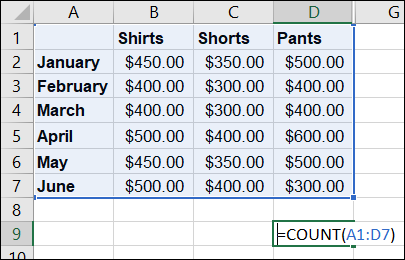
سپس نتیجه را در سلول حاوی فرمول دریافت می کنید.
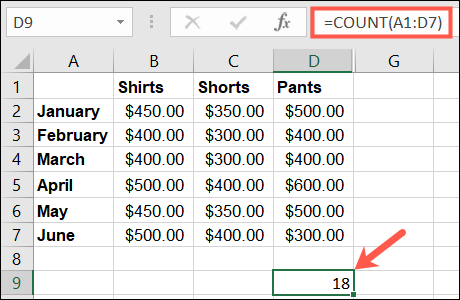
برای شمارش تعداد سلول ها در دو محدوده جداگانه B2 تا B7 و D2 تا D7 که حاوی اعداد هستند، باید عبارت زیر را تایپ کنید و Enter را فشار دهید:
=COUNT(B2:B7,D2:D7)

اکنون تعداد کل اعداد را برای هر دو محدوده سلولی مشاهده خواهید کرد.
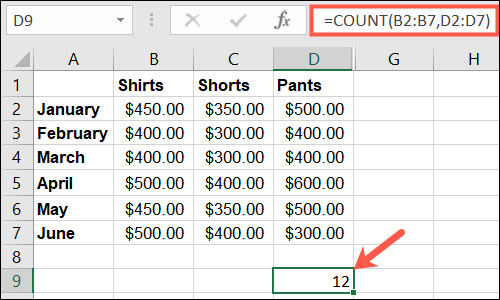
شمارش سلول های خالی : تابع COUNTBLANK
شاید آنچه می خواهید پیدا کنید تعداد سلول های خالی شما در یک محدوده خاص باشد. شما از یک تغییر تابع ، COUNTBLANK استفاده خواهید کرد. نحوه نوشتن فرمول به این صورت است: COUNTBLANK(value1) جایی که value1 حاوی ارجاعات سلولی است و مورد نیاز است.
برای شمارش تعداد سلول های خالی در محدوده A2 تا C11، باید عبارت زیر را تایپ کنید و Enter را فشار دهید:
=COUNTBLANK(A2:C11)
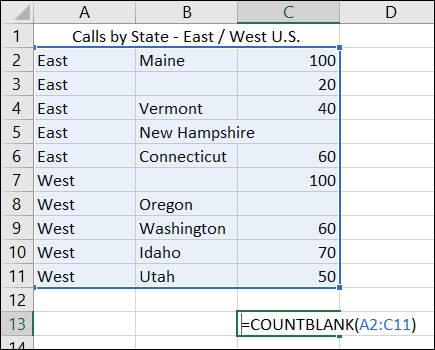
سپس نتیجه را در سلولی که فرمول را وارد کرده اید مشاهده خواهید کرد.
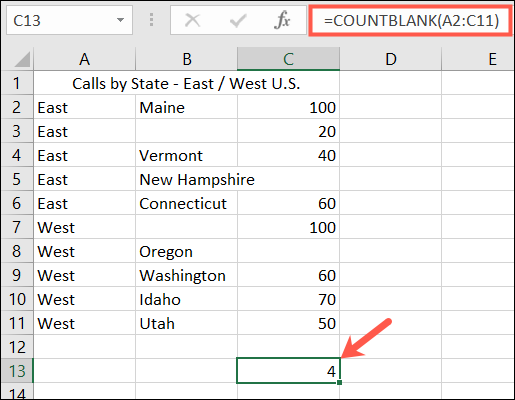
برای مثالها و کاربردهای اضافی COUNTBLANK، آموزش ما را برای شمارش سلولهای خالی در اکسل بررسی کنید .
تعداد سلول های غیر خالی : تابع COUNTA
شاید بخواهید دقیقاً برعکس شمارش سلولهای خالی و در عوض شمارش سلولهای حاوی داده عمل کنید. در این حالت از تابع COUNTA استفاده خواهید کرد. نحوه نوشتن فرمول به این شکل است : COUNTA(value1, value2,…) جایی که value1 مورد نیاز است و value2 اختیاری است.
درست مانند تابع COUNT در بالا ، value1 برای ارجاعات سلولی شما و value2 برای محدوده های اضافی است که می خواهید اضافه کنید.
برای شمارش تعداد سلول های غیر خالی در محدوده A2 تا C11، باید عبارت زیر را تایپ کنید و Enter را بزنید:
=COUNTA(A2:C11)
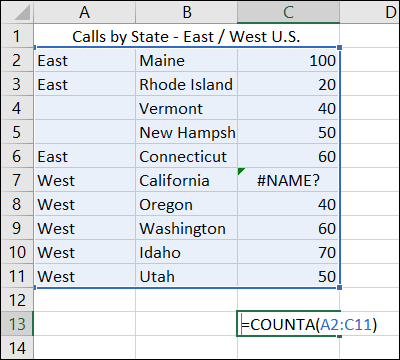
همانطور که می بینید، تابع COUNTA سلول های حاوی هر نوع داده را می شمارد. این شامل اعداد، متن، خطاها یا رشته های خالی است. به عنوان مثال، خطا در سلول C7 شمارش می شود.
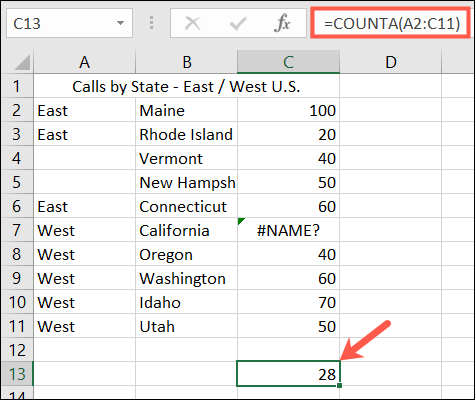
اگر یک خطا برای شما مشکل ایجاد می کند، به راحتی می توانید مقادیر خطا را در صفحات گسترده پنهان کنید .
تعداد سلول ها با معیارهای خاص: تابع COUNTIF
اگر می خواهید تعداد سلول های حاوی داده های خاص را بشمارید، از تابع COUNTIF استفاده کنید. نحو نوشتن و استفاده : COUNTIF(value1, criteria) می باشد. جایی است که هر دو value1 و criteria لازم هستند.
مانند توابع دیگر در اینجا، value1 حاوی مراجع سلولی برای محدوده است. Criteria موردی است که میخواهید جستجو کنید و میتواند یک مرجع سلول، کلمه، عدد یا علامت عام باشد. بیایید به چند مثال اساسی نگاه کنیم.
برای شمارش تعداد سلولهای محدوده C2 تا C6 که حاوی کلمه “socks” هستند، باید عبارت زیر را تایپ کنید و Enter را فشار دهید:
=COUNTIF(C2:C6"socks")
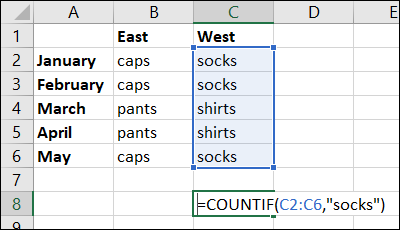
توجه داشته باشید که اگر معیار شما یک کلمه است، باید آن را در دو گیومه احاطه کنید.

برای شمارش تعداد سلول های محدوده B2 تا C6 که حاوی آنچه در سلول B2 است، باید موارد زیر را تایپ کنید و Enter را فشار دهید:
=COUNTIF(B2:C6،B2)
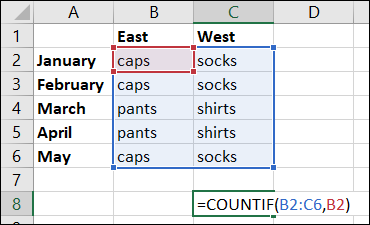
در این مورد، مرجع سلول B2 را در دو گیومه قرار نمی دهید.

برای مثالها و کاربردهای اضافی COUNTIF، به نحوه استفاده از COUNTIF در اکسل نگاهی بیندازید .
شمارش سلول ها در مایکروسافت اکسل زمانی ساده است که این توابع اساسی و نحوه استفاده از آنها را بدانید. اما اگر به چیزی مانند برجسته کردن نقاط خالی یا خطاها به جای شمارش آنها علاقه دارید، ما این موارد را هم در مقاله بالا برای شما توضیح دادیم!











دیدگاه ها